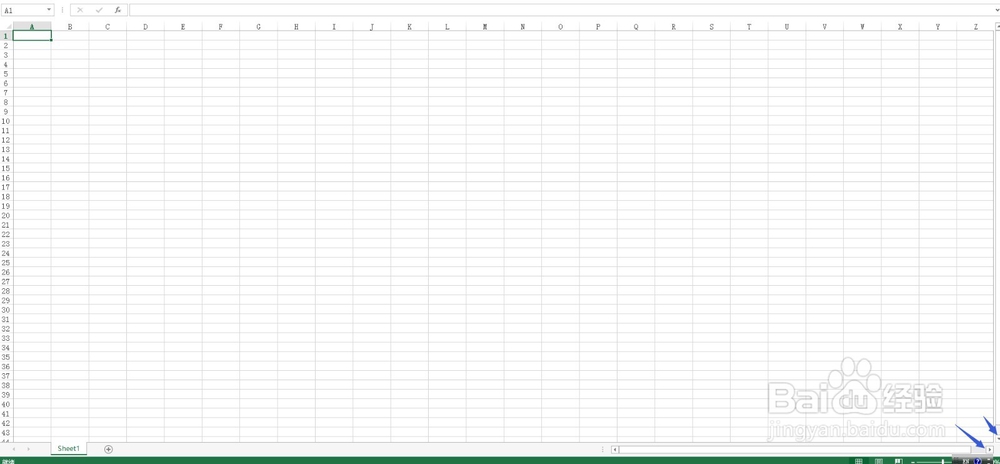1、本教程就以新建一个Excel文档为例。
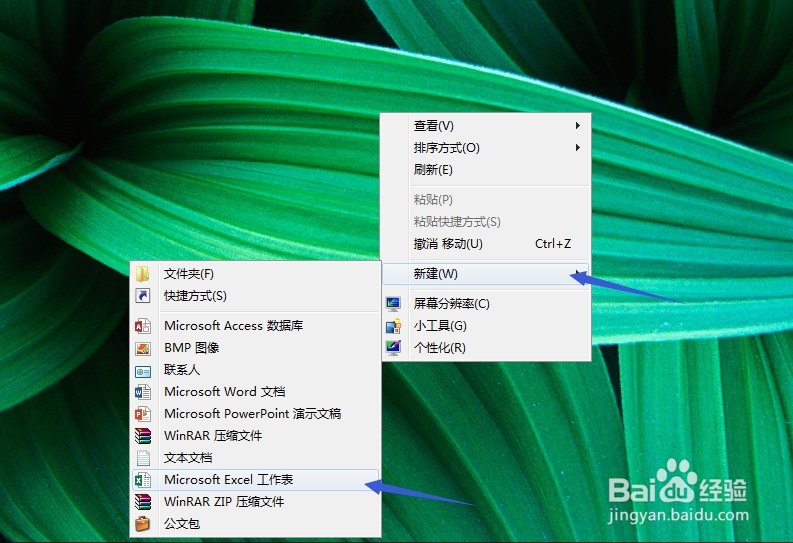
2、然后双击打开新建好的excel文档。
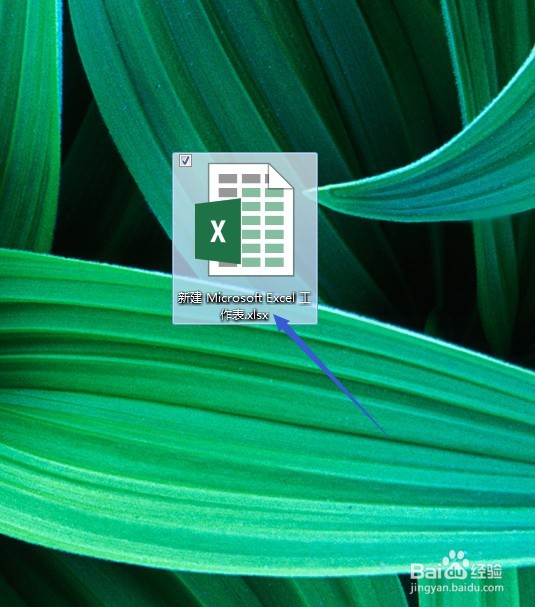
3、打开Excel界面之后,可以看到默认情况的的右侧的上下滚动条和底部的左右滚动条。
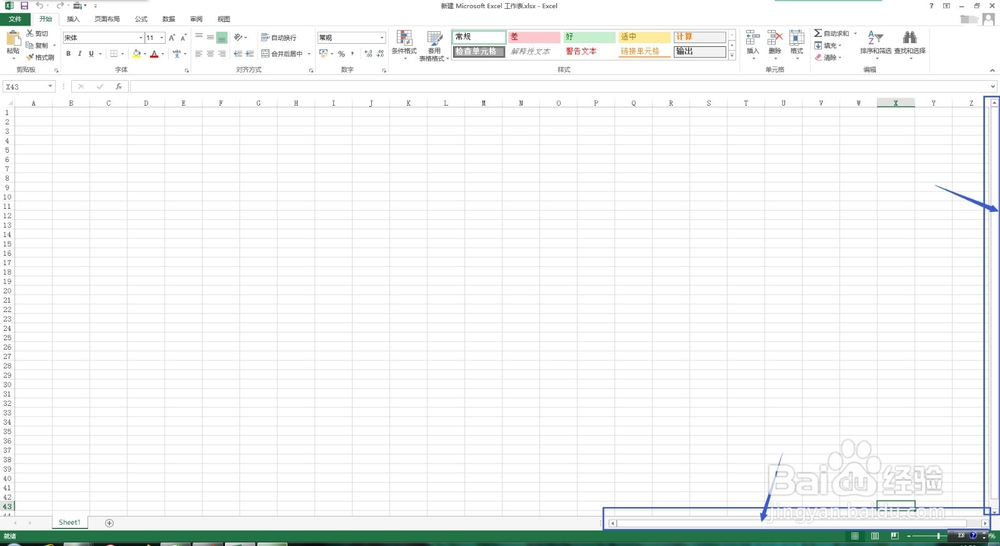
4、如果仅拖动滚动条的话,可以发现浏览空间有限。尤其是对于列数来说,很难看到AA列之后的列。
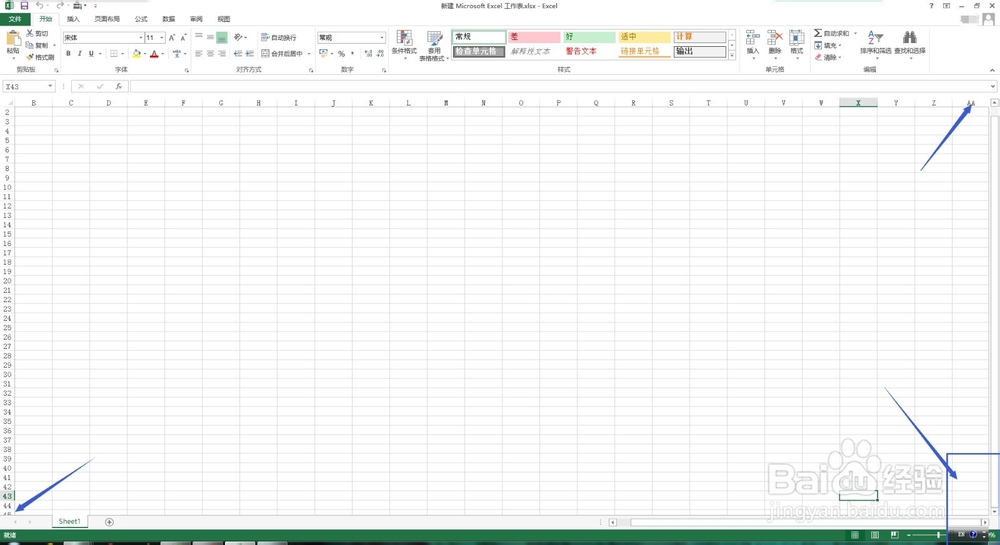
5、此时若想跳转到表格的最大列数处(即表格的右边界),只需要按下组合键Ctrl+→(右方向键)即可。PS:若想回到最左侧,按下组合键Ctrl+←(左方向键)即可。
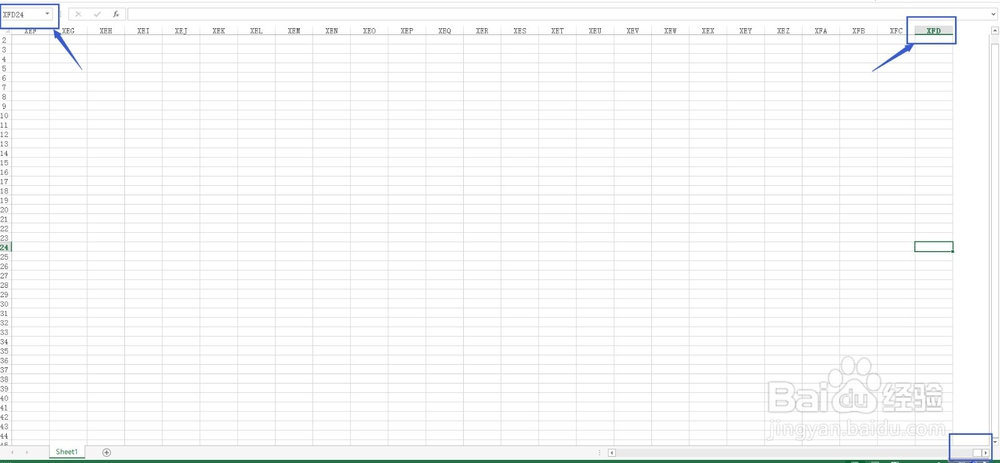
6、同理,若想查看最大行数(即表格的下边界),只需要按下组合键Ctrl+↓(下方向键)即可。PS:若想回到最左侧,按下组合键Ctrl+↑(上方向键)即可。
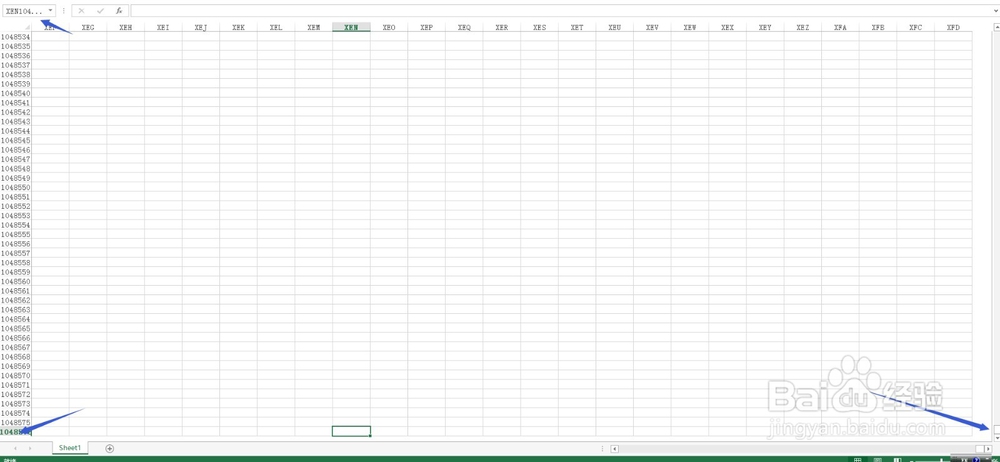
7、当然,还有其他方法可以实现该功能,比如,点击滚动条的两端的小三角形。总之,适合自己的方法才是最好的方法,可以多尝试几种方法,然后选择一种最适合自己的。